Después de escribir el artículo de ayer sobre crear un acceso directo al cuadro de diálogo Quitar hardware con seguridad , varios lectores me mencionaron que les gustaría crear un acceso directo para expulsar inmediatamente una unidad específica, así que lo cubriremos aquí.
El uso del cuadro de diálogo integrado de Windows es más poderoso y probablemente sería suficiente para la mayoría de las personas, pero para aquellos de nosotros que queremos un control total, existe una pequeña utilidad gratuita llamada USB Disk Eyector.
Nota: esta utilidad solo funciona para expulsar dispositivos USB, por lo que si necesita expulsar otro tipo de dispositivo, deberá utilizar el método de Windows.
Usando el expulsor de disco USB desde la GUI
Esta utilidad es realmente bastante hábil ... ejecútela y luego haga doble clic o presione enter en el dispositivo USB que desea expulsar. Literalmente no hay nada más que eso.
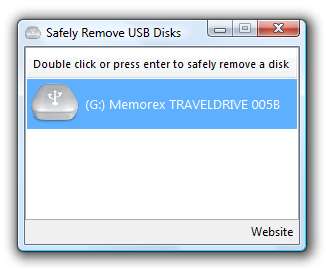
Si asigna una tecla de acceso rápido al ejecutable a través de un atajo, puede operar todo desde su teclado. ¡Muy útil para los ninjas del teclado!
Uso desde la línea de comandos (avanzado)
También puede usar la utilidad desde la línea de comandos y pasar parámetros para indicarle qué unidad expulsar. Funcionará en silencio de forma predeterminada, por lo que no habrá ventanas emergentes con las que lidiar.
Puede comenzar pasando en el /? parámetro para mostrar el diálogo de ayuda:

Ahora que conoce las opciones de la línea de comandos, puede probarlas ... por ejemplo, mi unidad flash está montada como mi unidad G:, así que usaría esta sintaxis:
usb_disk_eject / removeletter G
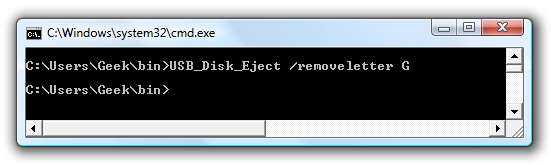
Solo recibirá un mensaje si hay un error. Por ejemplo, si ejecuta el mismo comando por segunda vez sin la unidad USB montada, obtendrá este mensaje que no parece muy preciso:
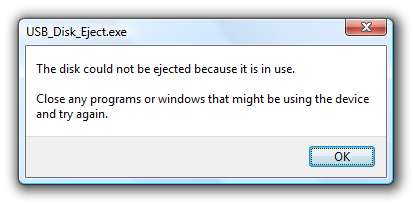
También puede usar la coincidencia parcial de nombres si su unidad USB parece cambiar mucho las letras, pero la sintaxis es un poco extraña. Para buscar un nombre parcial, agregue * al principio de una palabra clave. No ponga un segundo asterisco en la cadena de búsqueda, ya que no funcionará.
Por ejemplo, el nombre completo de mi unidad flash es "Memorex TRAVELDRIVE 005B", por lo que podría usar el nombre completo:
usb_disk_eject / removename "Memorex TRAVELDRIVE 005B"
O podría usar * Memorex como nombre en su lugar:
usb_disk_eject / removename "* Memorex"
Nota: el parámetro / showeject no me funcionó en absoluto en Vista, pero podría funcionar para usted.
Crear un acceso directo para expulsar una unidad USB específica
Ahora que sabemos cómo funciona la sintaxis, podemos incluirlo en un acceso directo que se puede iniciar desde un icono o tecla de acceso rápido. Haga clic con el botón derecho en el escritorio o en otro lugar y elija Nuevo \ Acceso directo.
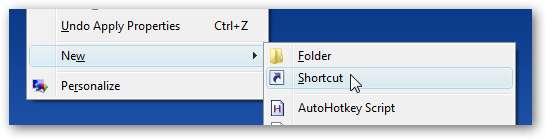
En el cuadro de ubicación, colocará la ruta completa al archivo de la aplicación USB Disk Eject y luego agregará el parámetro / removeletter al final, incluida la letra de la unidad.
C: \ ruta a \ USB_Disk_Eject.exe / REMOVELETTER G
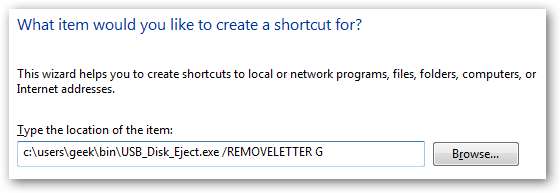
Deberá darle al acceso directo un nombre razonable y luego tendrá un ícono que puede usar para expulsar inmediatamente la unidad:

Tenga en cuenta que puede utilizar el parámetro / removename en su lugar si lo desea.
Asignar una tecla de acceso rápido al acceso directo
Ahora que tenemos un acceso directo, podemos asignar una tecla de acceso directo al acceso directo haciendo clic derecho en el icono y seleccionando Propiedades. En la pestaña Acceso directo, verá un lugar para asignar la tecla de acceso directo:
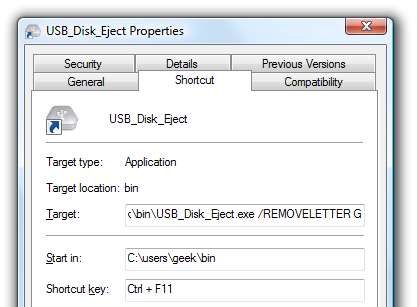
Agregue la tecla de método abreviado y cierre el cuadro de diálogo. Siempre que el acceso directo esté en su escritorio, no debería tener que reiniciar nada para que funcione la tecla de acceso rápido. También puede mover el acceso directo a otra carpeta, por ejemplo, su barra de inicio rápido.
Sugerencia: si agrega el acceso directo a la barra de inicio rápido de Windows Vista, puede usar las teclas de acceso rápido integradas en lugar de molestarse en asignar una manualmente.






